
Como controlar o iPhone com tela quebrada sem esforço? (6 Maneiras Comprovadas)

"A tela do meu iPhone quebrou, então não consigo mais ver nada. Mas eu sei que ainda está funcionando porque conectando-o ao meu Mac, ele sincroniza com o iTunes. Existe alguma ferramenta que eu possa usar para ver minha tela no Mac, controlá-la, etc.? A parte complicada é que qualquer solução que exija que eu primeiro faça algo no iPhone não funcionará, já que eu não posso fazer nada..."
Alguém postou isso na comunidade do StackExchange. É difícil controlar um iPhone com uma tela quebrada, mas é possível. O que fazer se o seu iPhone ficar esmagado e sem resposta? Este post diz-lhe 6 maneiras eficazes de controlar e acessar seu iPhone quebrado passo a passo.

Solução 1. Como controlar o iPhone com tela quebrada usando o controlador do iPhone quebrado
Solução 2. Como acessar o iPhone com tela quebrada com o QuickTime Player
Solução 3. Como usar o iPhone com tela quebrada através da Siri
Solução 4. Como controlar o iPhone com tela quebrada do computador usando o iTunes
Solução 5. Como controlar um iPhone Jailbreak com tela quebrada via Veency
Solução 6. Como desbloquear o iPhone com tela quebrada remotamente com o iCloud
Se você quiser encontrar uma maneira de controlar seu iPhone com uma tela quebrada de um computador e acessar os dados quebrados do iPhone sem problemas, você pode tentar Broken iPhone Controller. Este aplicativo inteligente pode facilmente controlar seu iPhone quebrado e recuperar com segurança os dados do seu iPhone quebrado, iTunes e backup do iCloud. Sem digitar uma senha no seu iPhone quebrado, você pode controlá-lo sem problemas. É mágica?
Ao conectar o iPhone quebrado a um computador, você pode recuperar até 19 tipos diferentes de dados do seu iPhone sem esforço, como iMessages, contatos, fotos, mensagens WhatsApp / Kik / Line, etc.
Dica: Quer corrigir problemas do sistema do iPhone como preso no modo DFU, tela branca / preta / azul da morte? Estes 9 iPhone Repair Software pode ajudar.
Aqui estão as principais características do controlador quebrado do iPhone:
* Controle facilmente o seu iPhone com uma tela quebrada e exibir o conteúdo do seu iPhone no computador sem executar o iTunes.
* Breezily acessar seus dados quebrados iPhone e visualizá-los em seu computador.
* Restaure ou recupere com segurança mensagens de texto, iMessages, contatos, notas, fotos, histórico de chamadas, WhatsApp / Kik / Line / Viber / Messenger mensagens e anexos, etc., do seu iPhone quebrado, iTunes e backups do iCloud.
* Suporte para recuperar ou restaurar mais de 20 tipos de arquivos em todos os cenários: iPhone com uma tela quebrada, água danificada, falha de atualização iOS , falha de jailbreak, iPhone preso, etc.
* Fácil de usar, altamente seguro, rápido, e user-friendly quebrado controlador do iPhone.
* Amplamente compatível com todos os modelos de iPhone, incluindo iPhone 14/13/12 Pro Max/12 Pro/12/12 mini/SE/11/11 Pro/11 Pro Max/XS Max/XS/XR /X/8/8 Plus/7 Plus/7/6S Plus/6S/6/6 Plus/5S/5C/5/4S/4, etc.
As dicas a seguir mostram como acessar um iPhone com uma tela quebrada em um computador.
1. Conecte seu iPhone quebrado ao computador.
Execute o controlador de iPhone quebrado em seu computador depois de instalá-lo. Em seguida, selecione Recuperação de dispositivos iOS ou outro modo no painel esquerdo e conecte o iPhone quebrado ao computador com um cabo USB. (Se estiver a utilizar um iPhone com 4/3G, iPad 1 ou iPod touch 4, será necessário transferir um plug-in e entrar no modo de digitalização abaixo.)

2. Digitalize os dados quebrados do iPhone.
Uma vez que este programa detecta seu iPhone quebrado, você pode clicar no botão Iniciar para verificar o dispositivo. Após uma verificação rápida, você verá todo o conteúdo existente e arquivos perdidos neste programa.

3. Visualize e recupere os dados desejados.
Você pode clicar em um tipo de arquivo no painel esquerdo, visualizar os itens e escolher os arquivos que deseja recuperar. Em seguida, toque no botão Recuperar no canto inferior direito para recuperar os dados do iPhone para o computador.
Você pode gostar de:
[Corrigido] Como posso tirar fotos de um iPhone quebrado?
Como confiar no computador no iPhone com tela quebrada? [Resolvido]
Se você tem um MacBook, você pode facilmente controlar um iPhone com uma tela quebrada com o QuickTime Player, que vem com um media player pré-instalado gratuito em todos os Mac computadores. Na verdade, ele faz mais coisas do que reproduzir vídeos e arquivos de áudio. Você pode usar o gravador de tela para capturar a tela do computador e espelhar seu iPhone/iPad para visualização do computador sem instalar aplicativos extras. A única necessidade é conectar seu iPhone quebrado ao computador com o QuickTime usando um cabo USB. Parece ótimo?
Siga estes passos para aceder a um iPhone com um ecrã partido no Mac.
1. No seu Mac, execute o QuickTime e conecte seu iPhone quebrado ao computador usando um cabo USB.
2. Se um prompt aparecer no seu iPhone, você precisará confiar neste computador. Você pode pedir à Siri para ajudá-lo a fazer isso. Basta dizer: "Oi Siri, ative o VoiceOver".
3. Após uma conexão bem-sucedida, ligue para o QuickTime em seu Mac e toque em Arquivo no canto superior esquerdo. Em seguida, pressione a seta para baixo ao lado de Nova gravação de filme e toque no nome do iPhone nas opções. Isso irá espelhar automaticamente a tela do seu iPhone para o seu Mac.
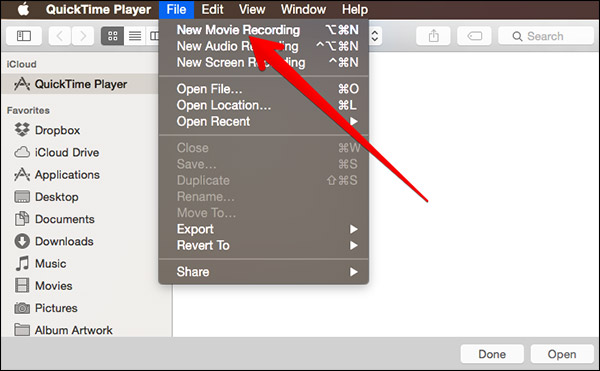
4. Agora, você pode visualizar o conteúdo do seu iPhone no seu computador. Observe que ele só funciona quando a tela sensível ao toque do iPhone é responsiva e não permite que você controle completamente o iPhone com uma tela quebrada com um mouse e teclado em um computador.
Leia também:
Como recuperar dados do iPad quebrado
Como transferir dados do iPhone para o iPhone após a configuração de quatro maneiras confiáveis?
Acho que você pode frequentemente pedir à Siri para fazer coisas para você em momentos comuns. Você também pode usar a Siri para controlar e acessar seu iPhone quebrado convenientemente se tiver ativado Permitir Siri quando bloqueado e ouvir Hey Siri, ou pressionar o botão lateral para as opções Siri no seu iPhone antes que ele seja esmagado e a tela seja responsiva. No entanto, essa forma não funciona o tempo todo. De qualquer forma, você ainda pode experimentá-lo.
Como controlar o iPhone com uma tela quebrada?
1. Pressione o botão lateral ou diga "Oi Siri" para ativar a Siri.
2. Peça à Siri para ativar o VoiceOver e toque no botão Início . Passe o dedo para a esquerda ou para a direita para escolher Deslizar para desbloquear, clique duas vezes na página de senha e toque duas vezes nas teclas numéricas corretas para inserir a senha.
3. Passe o dedo para escolher a opção Enter ou Done e clique duas vezes nela para enviar a senha. Se tiver sucesso, ele desbloqueará seu iPhone.

Leia também: Por que o espelhamento de tela não está funcionando? Repare-o com métodos fáceis
Se o seu iPhone já confiou no seu computador antes, você pode controlar e obter os arquivos do seu iPhone quebrado para o computador com o iTunes.
Aqui estão os passos:
1. Conecte seu iPhone quebrado ao computador que você sincronizou com o iPhone antes.
2. Abra o iTunes no seu computador.
3. Uma vez que ele reconhece seu iPhone quebrado com sucesso, clique no ícone do seu iPhone no canto superior esquerdo e toque na opção Resumo na janela esquerda.
4. Marque Este computador na seção Backups e clique em Fazer backup agora para começar a fazer backup do seu iPhone para o computador.

Outra maneira de controlar e acessar seu iPhone quebrado é usar um aplicativo gratuito chamado Veency. Se a tela do seu iPhone jailbreak está quebrada e ainda está acessível agora, você pode usá-lo desta maneira. Para controlar remotamente um iPhone com uma tela quebrada, em primeiro lugar, você precisa baixar este aplicativo em seu iPhone. Em seguida, ele funcionará como um servidor VNC para compartilhar a tela do iPhone com o computador e controlar um dispositivo de terceiros.
Repita as instruções abaixo para controlar o iPhone com uma tela quebrada.
1. Instale e execute o Cydia no seu iPhone quebrado, navegue até a barra de pesquisa e instale o Veency.
2. Defina uma senha para ele. Depois disso, instale um visualizador VMC no seu computador e conecte seu iPhone e computador no mesmo servidor Wi-Fi.
3. Em seguida, ligue o Veency no seu iPhone e vá para Ajustes > Wi-Fi > toque na rede à qual você está se conectando > clique no seu endereço IP. Depois, volte-se para o computador, insira seu endereço IP Wi-Fi no servidor e a mesma senha no campo relevante. Depois de um tempo, você pode controlar livremente seu iPhone com uma tela quebrada.
Finalmente, você pode tentar o iCloud para controlar seu iPhone remotamente e apagar tudo nele. No entanto, para usar dessa forma, você deve ter ativado o Buscar iPhone no seu iPhone antes que ele seja quebrado. Em seguida, você pode apagar seu iPhone em outro dispositivo sem esforço.
Vamos ver como controlar um iPhone com uma tela quebrada.
1. Visite iCloud.com a partir de um navegador da Web em seu computador ou outro smartphone.
2. Inicie sessão no iCloud com o mesmo ID Apple que utiliza no iPhone partido e toque em Encontrar iPhone.
3. Clique em Todos os dispositivos e selecione o nome do iPhone quebrado na lista. Por fim, pressione Apagar iPhone e confirme sua operação com a senha.

Ao fazer isso, ele removerá todos os dados do iPhone quebrado, incluindo senha, configurações, suas informações privadas e outros arquivos, e desbloqueará seu dispositivo. Se não puder ser corrigido, seus dados privados sobre ele nunca serão divulgados.
É isso! Quando a tela do seu iPhone for quebrada, não entre em pânico! Usando nossas maneiras, você controlará facilmente um iPhone com uma tela quebrada. Como você pode ver, o Broken iPhone Controller é a melhor maneira de fazê-lo, uma vez que permite que você controle, acesse e recupere os dados quebrados do iPhone para o seu computador sem etapas extras. Em contraste, outras maneiras podem não funcionar em um iPhone mal rachado ou salvar seus preciosos dados do iPhone. Qual escolher? Agora você já sabe a resposta.
Tenho certeza que o Broken iPhone Controller funciona com sucesso em todos os iPhones. No entanto, se você tiver dificuldades ao usar, por favor, deixe um comentário abaixo.
Artigos relacionados:
Como recuperar mensagens de texto de um telefone quebrado sem esforço?
Como corrigir o Touch ID não funciona no iPhone em nenhum momento?
Como fazer backup do iPhone sem senha [Guia simples]
iPhone SIM não suportado? Bypass It em 11 métodos fáceis
2 maneiras fáceis de acessar Android telefone com tela quebrada
Como desbloquear o iPhone sem Siri com sucesso? (3 maneiras viáveis)

 Recuperação do iPhone
Recuperação do iPhone
 Como controlar o iPhone com tela quebrada sem esforço? (6 Maneiras Comprovadas)
Como controlar o iPhone com tela quebrada sem esforço? (6 Maneiras Comprovadas)





